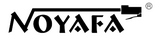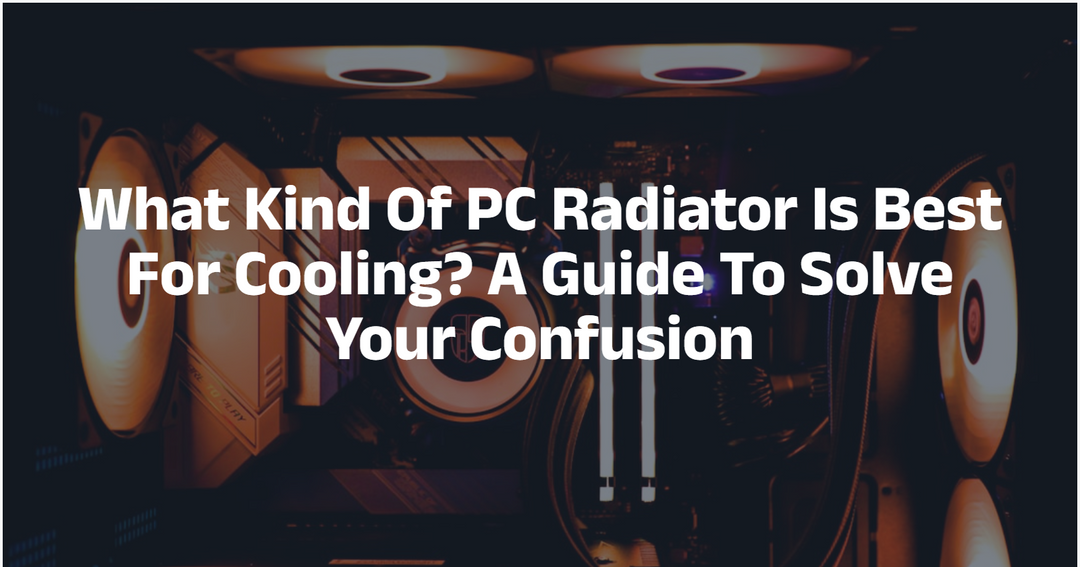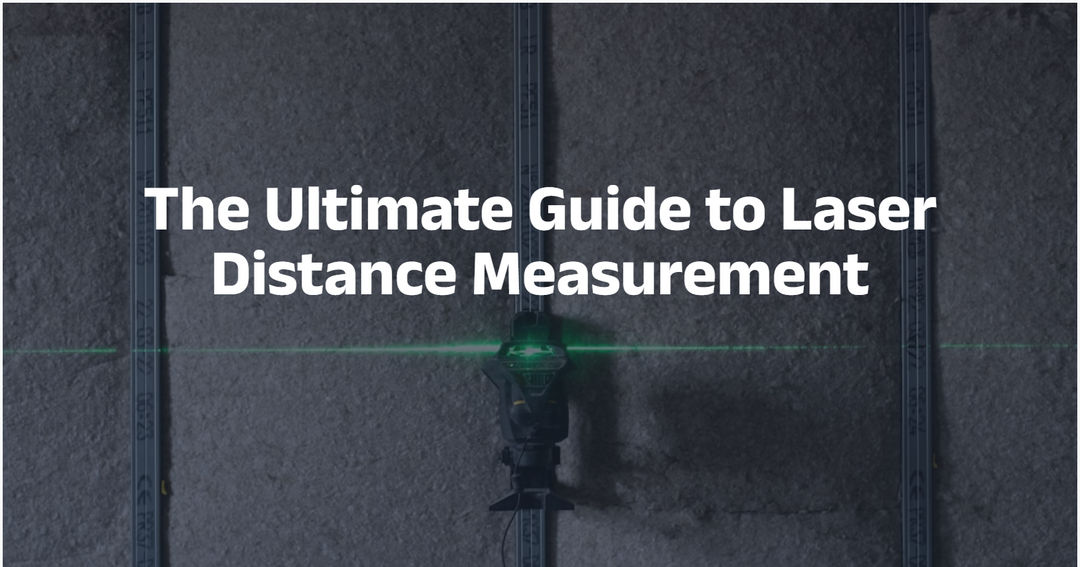Как использовать многомодульный тест кабеля?
Вы должны проверить этот сетевой кабель, чтобы убедиться, что он работает правильно, но как вы это делаете? Вы используете мультимодульный тест кабеля для выполнения непрерывности, напряжения и тестов на прочность сигнала на проводах в вашем кабеле. Но вопрос остается. Что именно это значит? Читайте дальше, чтобы узнать о различных способах использования мультимодулярного кабельного тестера.
Что такое многомодульный кабельный тестер и принцип работы машины
А Многомодульный кабельный тестер предназначено для проверки всех возможных кабелей завершения. Он имеет встроенный компонент тестирования для подключений к телефону и Ethernet, которые прекращаются с помощью типов заглушек RJ45, RJ12 и RJ11.
Принцип работы

Удерживая тестер локальной сети в ваших руках, подключите конец кабеля RJ-45 в левый порт на задней части тестера вашего локального тестера.

Вам необходимо подключить один конец кабеля к устройству дистанционного тестирования, а затем начать запускать тестовую последовательность, как нормальное из основного блок тестирования, это можно сделать в ручном или автоматическом режиме. В отличие от обычного тестирования, которое вы можете сделать, не имея кого -то рядом с вами, удаленное тестирование требует, чтобы партнер читал, что происходит для вас в основном блоке, чтобы ваше внимание было сосредоточено исключительно на чтении для активности в удаленном блоке; Все активные индикаторы освещаются и готовы к использованию, что указывает на то, что может возникнуть проблема, если все активные индикаторы не растет, и никто, кажется, не заинтересован в том, чтобы снова работать. Если был еще один человек - будь то жизнь далеко или близко - убедитесь, что они держатся подальше во время подготовки, потому что мы не хотим, чтобы кто -то выплыл что -либо еще, чем необходимо.
Узнайте больше, чтобы узнать о различных шагах, которые вы можете использовать для своего многомодулярного кабельного тестера.
Шаг 1 - Подключите многомодульный тест кабеля

Подключите свой кабель Ethernet к обоим концам коробки, по одному с каждой стороны. Один будет прикреплен к передатчику, а один будет прикреплен к приемнику. Эти коробки представляют, как будет выглядеть компьютерная сеть после завершения - поэтому, пожалуйста, убедитесь, что вы знаете, куда каждый идет, прежде чем продолжить.
Большинство тестировщиков кабелей включают более одного порта USB. Это потому, что они предназначены для проверки широкого спектра устройств, поэтому вы обычно найдете как минимум два, а иногда и четыре порта. Подключите один конец вашего тестового потенциала в каждый порт; Они должны быть помечены 1-4 или чем-то подобным.
Если у вас есть какие -либо модульные кабели, сейчас пришло время подключить их. Теперь, когда все связано, включите свой тестер. В большинстве случаев все, что вам нужно сделать, это нажмите кнопку - экран автоматически отобразит всю соответствующую информацию о том, что подключено. Тестер также сообщит вам, есть ли какие -либо проблемы с какими -либо из ваших кабелей или разъемов.
Убедитесь, что все работает: как только все было идентифицировано вашим тестером, попробуйте использовать любое устройство, которое было подключено к порту 1 (обычно смартфон). Как только он работает правильно, перейдите к подключению того, что было подключено к порту 2 (например, другой телефон), затем продолжайте, пока все не будет проверено.
Шаг 2 - Включите тестер

Включите устройство тестера сетевого кабеля. Он отправит сигнал с одного конца коробки на другой; Это то, что происходит в вашей компьютерной сети, когда сообщение отправляет через кабели - точно так же, как вы собираетесь делать сейчас с этим тестером кабеля, подключенным к каждому проводе.
Для большинства тестировщиков кабелей вы захотите нажать и удерживать кнопку питания при подключении конец RJ-45. Затем вы отпустите кнопку питания, но продолжите удерживать ее около 2 секунд. При использовании некоторых тестеров, таких как те, что из сети Fluke или Fiber Solutions, есть свет, который появляется, когда вы подключаете тестер, чтобы указать, что он хорошо использовать.
При использовании Gigahertz Solutions или The Fluke Networks Testers я рекомендую нажать и удерживать тестовую кнопку в течение примерно 2 секунд, пока их свет не появится, что указывает на то, что они готовы к использованию. Если ничего не произойдет, попробуйте нажать и держаться снова, пока их свет не наступит.
Некоторые тестеры требуют, чтобы вы сделали что -то еще, прежде чем они будут работать должным образом, поэтому обязательно прочитайте свое руководство, если это необходимо. Как упомянуто выше, большинство многомодульных тестировщиков кабелей позволяют выбирать, какой тип кабеля вы хотели бы протестировать. Первый выбор обычно находится между UTP (неэкранированная витая пара) и STP (экранированная витая пара).
Важно, чтобы вы выбрали STP, если тестируете что -то, кроме UTP -кабеля, потому что кабели STP имеют дополнительную экранирование, которое помогает защитить от помех EMI/RFI во время тестирования. Некоторые мультимодульные кабельные тестеры также позволяют выбирать, хотите ли вы выполнить с ними тесты на непрерывность.
Шаг 3 - Прочитайте, что нашел тестер

В то время как сообщение передается с одного конца кабеля к другому, вы заметите, что несколько огней мигают - некоторые красные и зеленые. Это означает, что все работает нормально! Если вообще нет мигающих огней, это означает, что что -то пошло не так с вашим сетевым соединением.
Разница между этими двумя цветами может варьироваться от устройства к устройству, но мы надеемся, что вы сможете сказать, что что -то не так, как только взглянуть на то, какие цветные огни мигают в последовательности!
Мультиметровый отчет расскажет вам, сколько пар работает, сколько укорачивается вместе, и если есть открытая пара. Хотя все эти проблемы плохие, важно помнить, что укороченная пара (два укорачивания провода) обычно вызывает проблемы на обоих концах кабеля.
Таким образом, протестируя каждый проволоку по одному, вы можете выяснить, какой провод плохой, отремонтировать или заменить его. Это особенно полезно при устранении неисправностей домашней проводки в областях, где ваш дом не настроен с модульными телефонами или блоками удара; Без модульных соединений тестирование отдельных проводов может быть утомительным.
Чтобы облегчить ситуацию, ищите тестеров, которые предлагают функцию непрерывности, чтобы помочь изолировать неисправные провода. Например, если у вас есть открытая пара (где два провода не подключены), но вы хотите знать, какой провод плох без необходимости проверять их индивидуально, просто коснитесь одного зонда на каждом конце открытого воздуха, а затем запустите другой зонд. Каждый провод индивидуально - какой бы провод не затрагивает контакт вначале, указывает, где произошел разрыв.
Если ни один из ваших зондов не вступает в контакт, то оба провода разбиваются где -то между ними. В некоторых случаях вам могут понадобиться дополнительные инструменты, такие как детектор OhMmeter или напряжение, в зависимости от того, какую информацию вам нужна от вашего тестера.
Шаг 4 - Прочитайте проблему
Есть много способов узнать, что что -то не так с вашими кабелями, когда они загораются по -разному. Этот тестер может рассказать вам, как вам нужно справиться с ситуацией на основе изменения шаблона освещения, которую он обнаруживает, и отправляет сигнал для вашего оператора. Во -первых, найдите, где кажется, что проблема лежит, а затем отключите ее от любой коробки, в которую она может быть подключена, прежде чем снять его для хранения.
Сетевые тестеры используются для определения неисправностей, которые могут возникнуть при создании сети. Эти элементы могут показывать шорты, открытые схемы, обратные кабели и расщепления в кабелях. Они измеряют длину кабелей, генерируя аудиотоны при измерении различных проводов и пар в кабеле. Этот продукт использует технологию кабеля, как и то, что видно в беспроводных сетях связи для передачи голосовых данных по цифровым цепям, таким как кабели витой пары.